图吧小白教程 篇一百一十四:用WIN7自带Windows Media Player实现DLNA投屏
创作立场声明:其实DLNA主要还是给音箱用比较合适,毕竟小米这个音箱本质上蓝牙不够用,AUX又音量小,自带的音乐库又不全,所以只能走一波MYFREEMP3+DLNA才能真正让它成为一个音箱
额……朋友们好啊,我是图吧垃圾王。最近呢咱不是搞了个小爱音箱玩DLNA了吗,结果最近正在ACFUN看交通事故呢,无意中点开了一个TV投屏菜单,发现ACFUN可以用DLNA投屏:
有点意思啊,不过对小爱音箱投屏应该是没啥用的,这里垃圾佬突然想起来自己还有图吧NAS,可以用来尝试投屏(虽然以前一直觉得如果需要起电视的话直接用N3450或者AMD的HTPC就可以,但是后来过年看我小弟家小米电视能用手机直接投屏,还是想试试的),所以还是玩玩试试吧
这里基本起DLNA+媒体流共享的套路都是一样的,上期也提到了。DLNA的启用基本和图吧垃圾佬过去起WIN NAS下用WIN7自带的GPEDIT.MSC 组策略和SERVICES.MSC服务打开WINDOWS MEDIA PLAYER自带的媒体流共享流程一样
就那么几个服务(UPNP、Windows Media Player Network Sharing Service、SSDP Discovery)
如果Windows Media Player Network Sharing Service起不来,记得去组策略找管理模板-WINDOWS组件-WINDOWS MEDIA PLAYER 把防止媒体共享关了
这里垃圾佬的图吧NAS已经起了媒体流了,所以不需要配置
包括LAV解码器已经预先安装好了
所以只需要起WINDOWS MEDIA PLAYER然后开启与设备共享媒体就可以
打开允许远程控制播放器
允许Internet访问媒体可以不管他
然后顺手把媒体流的设备访问共享媒体全部允许
然后ACFUN就可以向图吧NAS的WMP投屏了
然而……
什么都没发生,ACFUN搭配WINDOWS MEDIA PLAYER就不中用
简单用NPLAYER看ACFUN缓存下来的视频试试
没问题,正常投屏了,但是看这个颜色有点不对劲,感觉怪怪的
随手再从图吧NAS下载一个或者两个HEVC视频投屏试试
(不要吐槽垃圾佬的迷惑操作,直接用图吧NAS播放自己硬盘上的视频不就完了,这里就是为了测试)
垃圾佬一开始以为这次和ACFUN一样也要白给。不过NPLAYER没问题,所以理论上即使是IPHONE4也可以投屏?
然而这个亮度怎么回事,视频发白啊
视频:图吧NAS DLNA投屏测试(WINODWS MEDIA PLAYER) ac26393528
至于音频,FLAC的音乐虽然投到小爱音箱都好好的,Windows Media Player就直接白给
系统只会反复的暂停播放暂停播放,即使安装了LAV解码器也不能正常播放,还好音频主要也是投去音箱的比较多,所以倒是问题不大。
综上所述垃圾佬用WINDOWS自带的Windows Media Player是可以实现一部分的DLNA投屏功能,虽然对ACFUN之类的在线视频源和FLAC无损音乐无效,但是确实已经可以实现投屏了,垃圾佬顶着过曝的效果看完了《玩具总动员4》,感觉还行,虽然要么老LCD电视色彩什么的要么也不如现在的OLED手机,但是确实实现了在60块钱的NAS上DLNA投屏。如果搭配更专业的软件,相信实现全格式的投屏不是问题。不过既然垃圾佬的NAS已经搭建在自家数据库上了,为什么不充分利用J1900的X86优势,直接用高效的本地播放器软件解码呢?所以本期教程虽然是抛砖引玉的性质,但是垃圾佬并不打算再尝试更高级的DLNA投屏操作,一个鼠标就能解决的问题,确实不需要再弄来一个手机。
以上,谢谢朋友们!


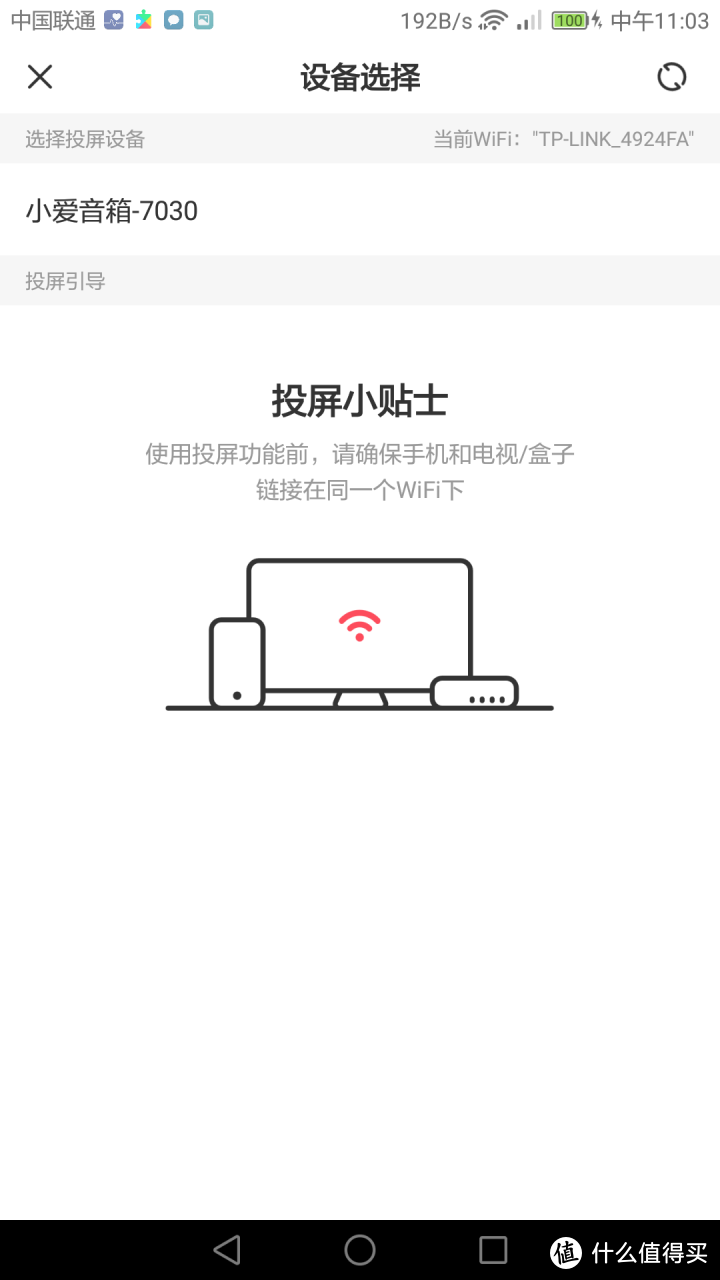
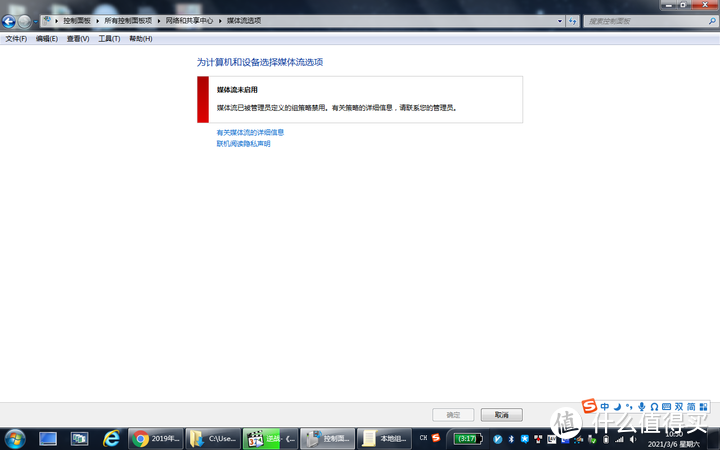

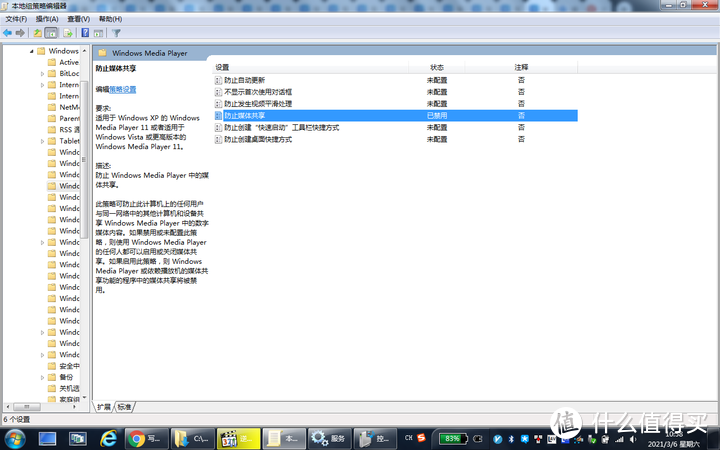
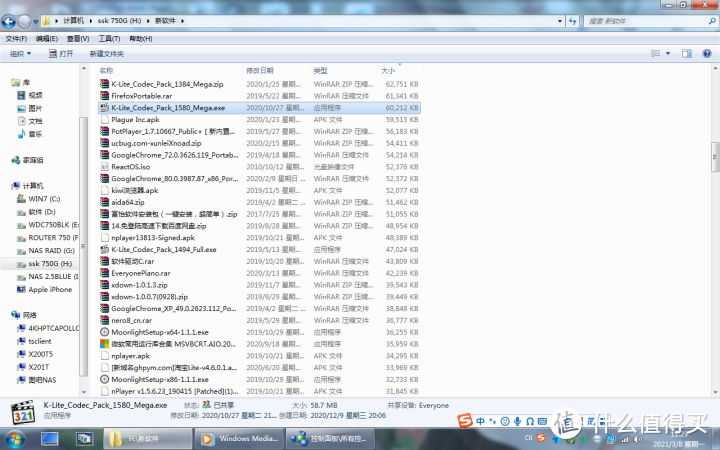
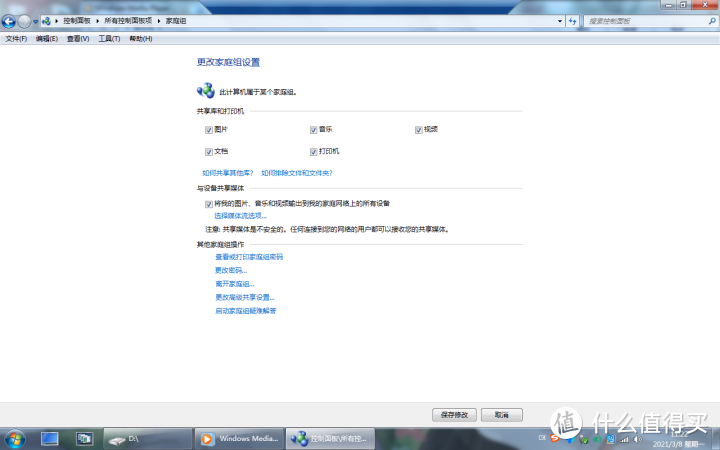
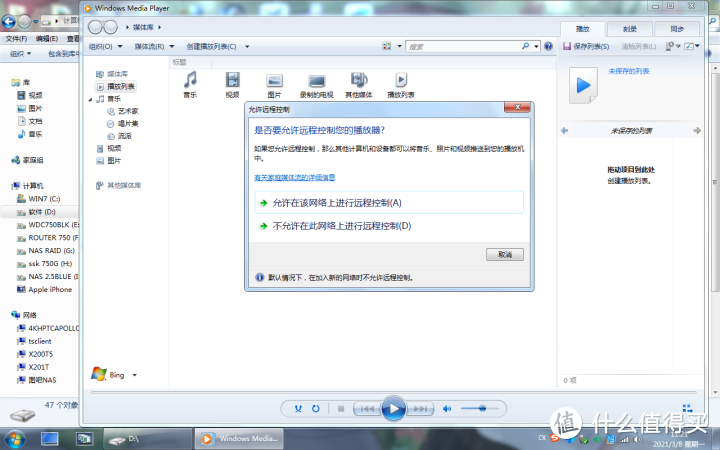
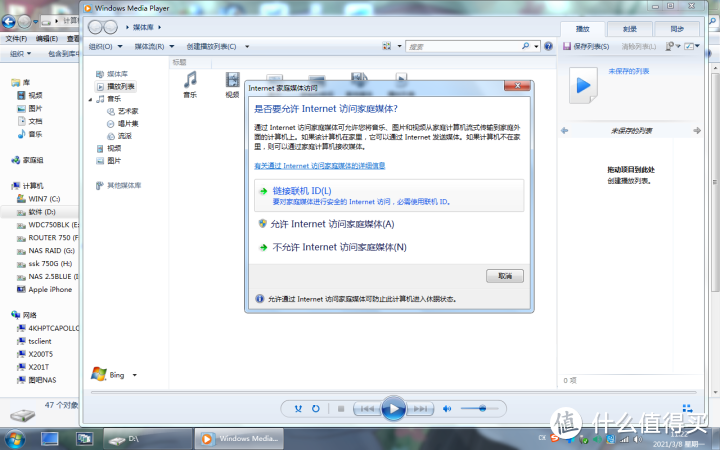
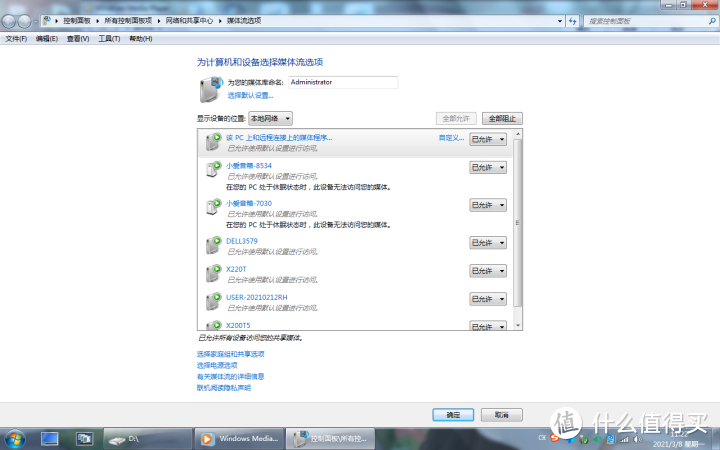
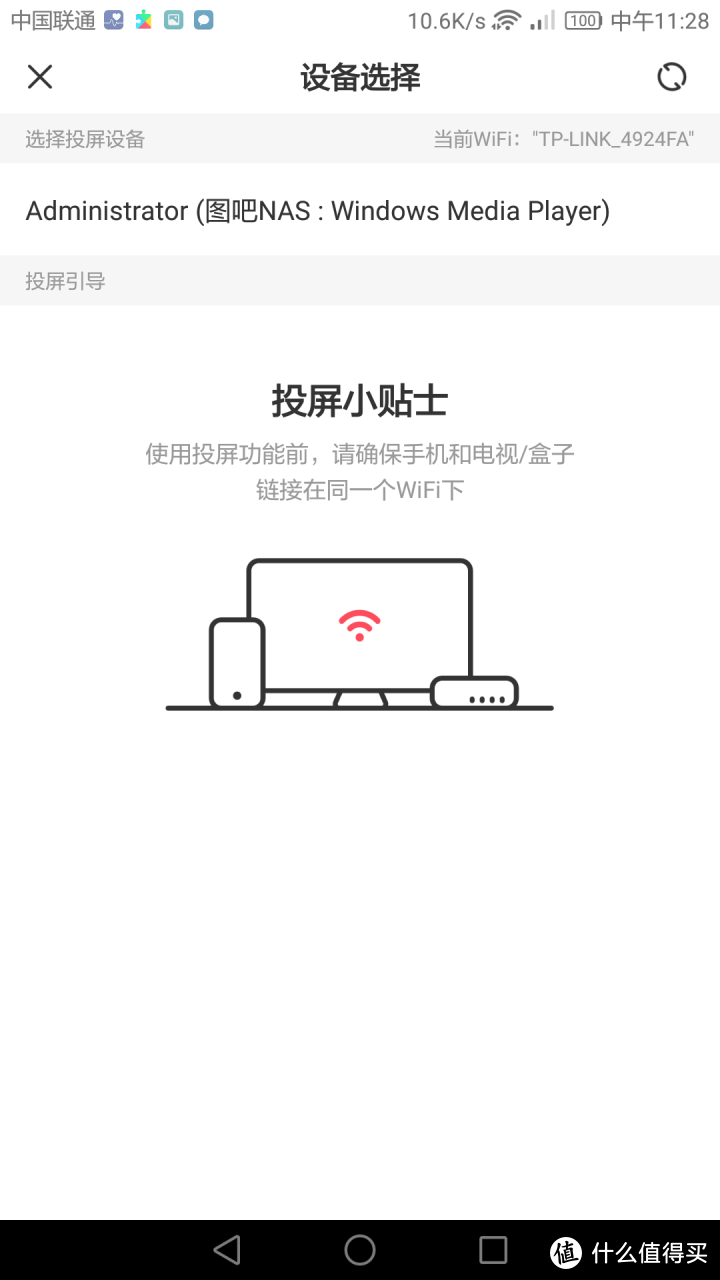
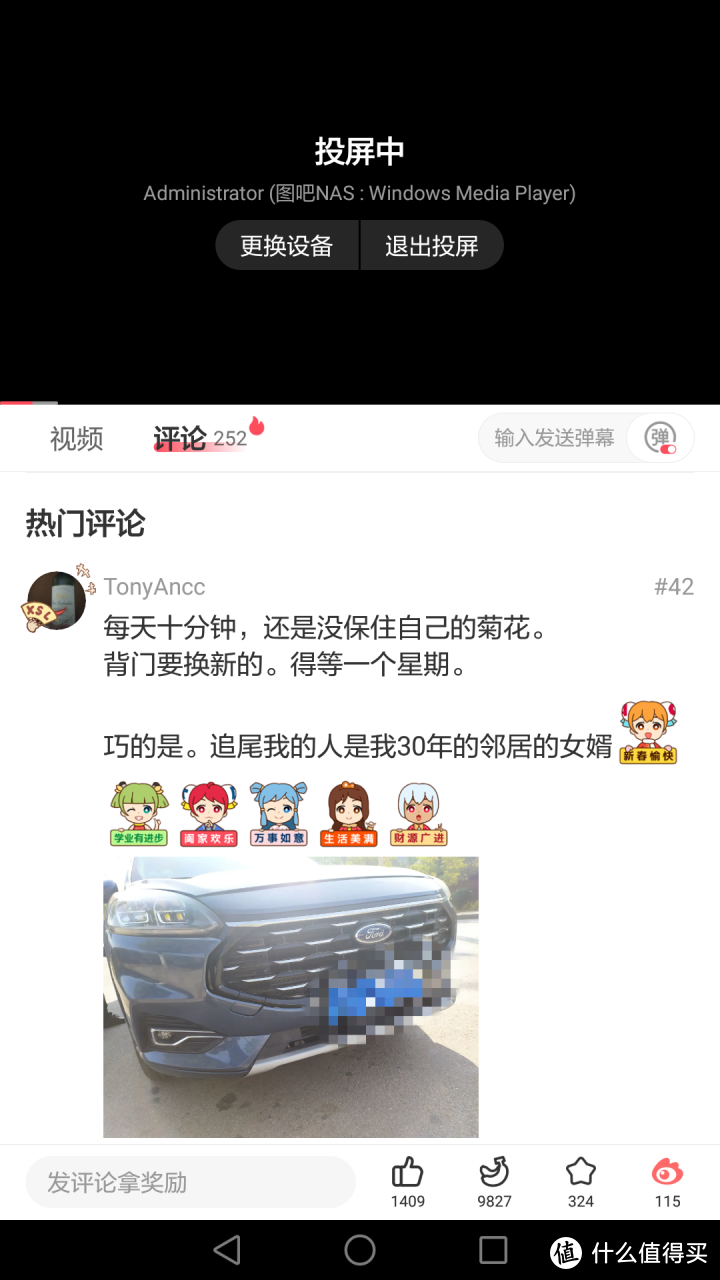
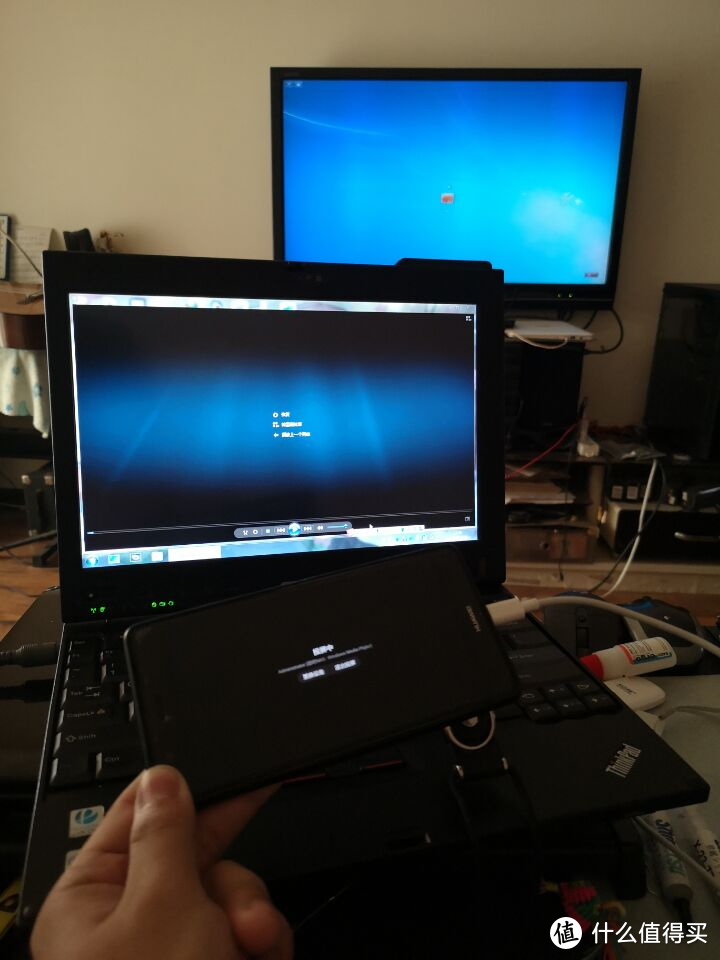
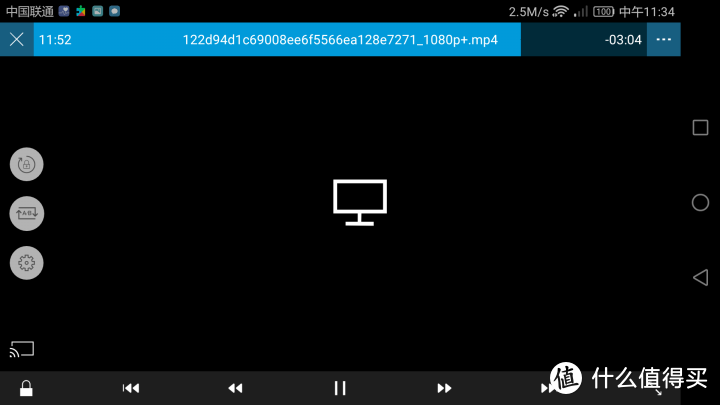

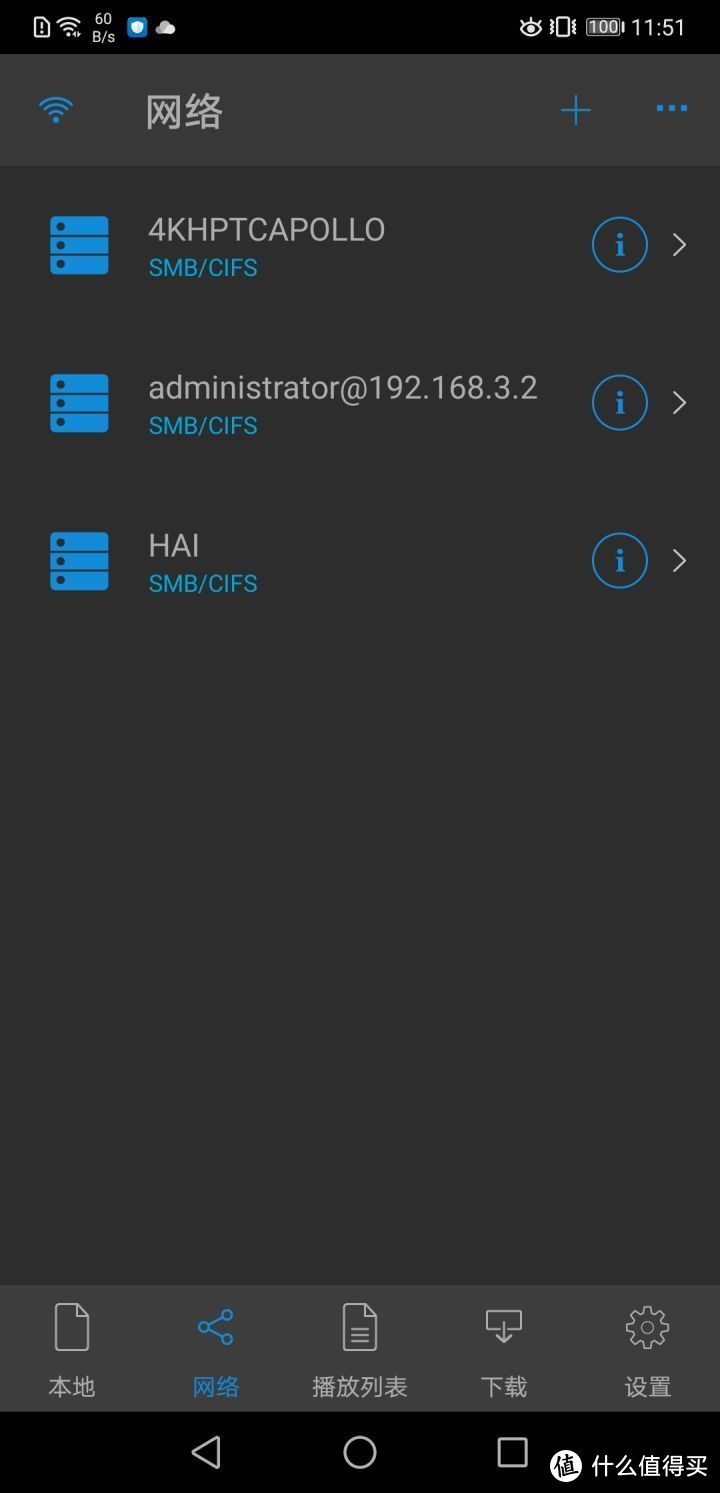

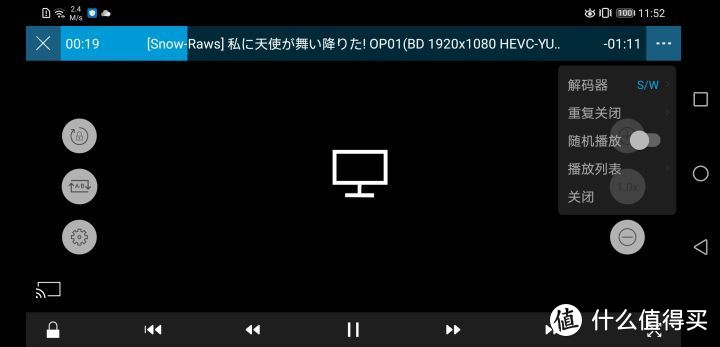
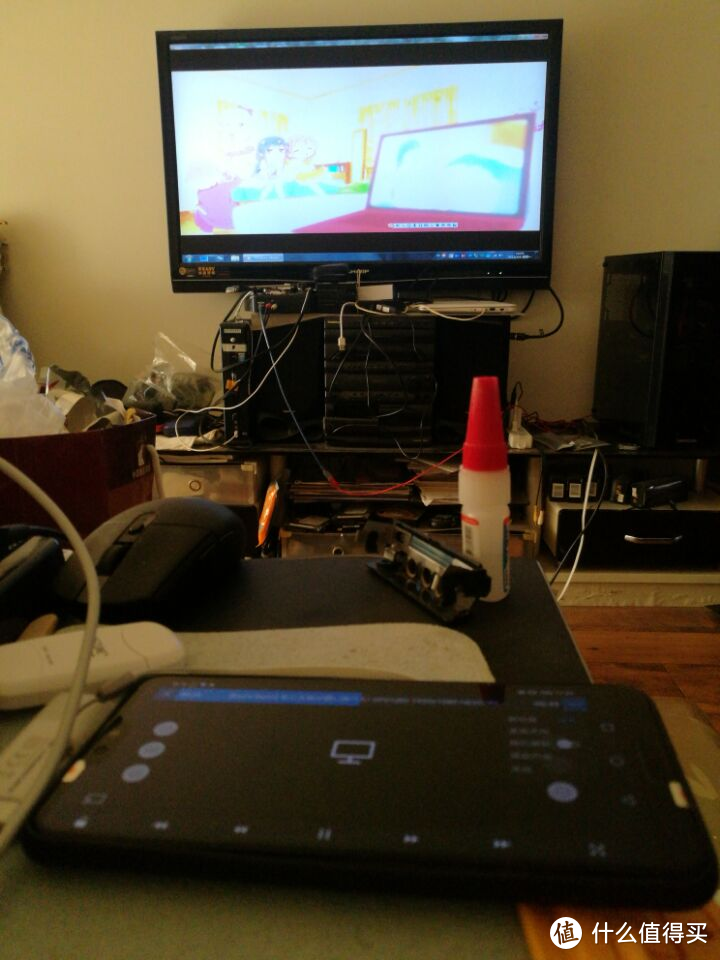
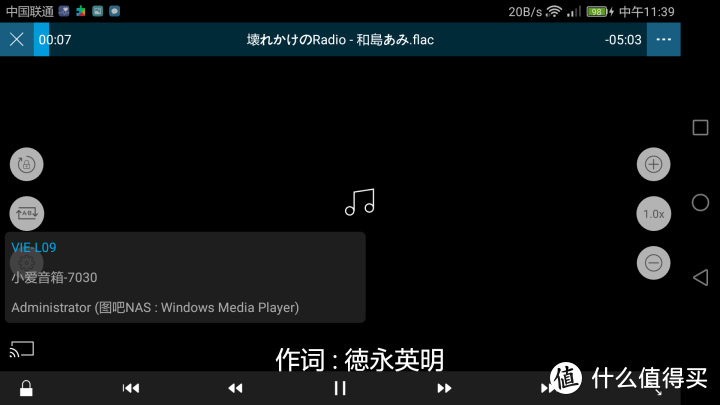
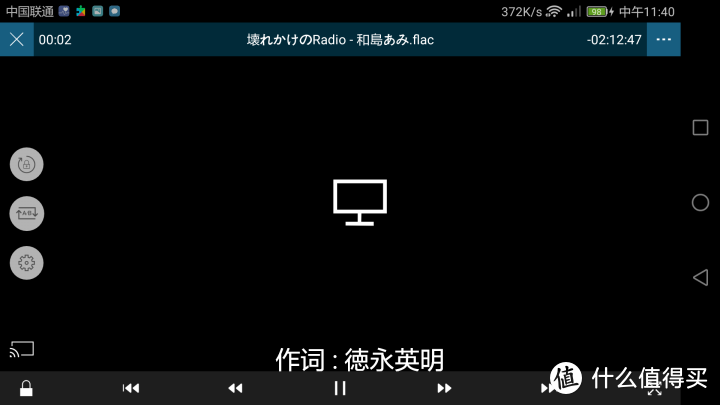
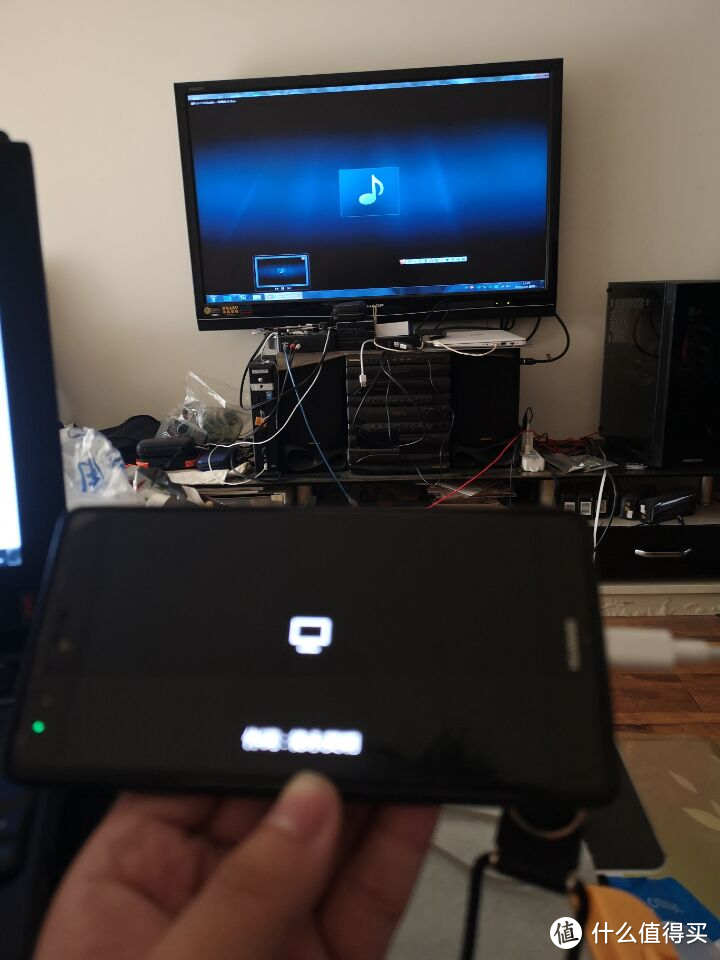


















































































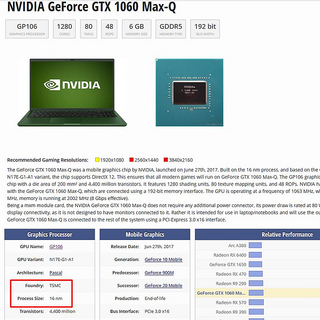





















szjzll
校验提示文案
wozz008
校验提示文案
空旷的身体
校验提示文案
Yocya
校验提示文案
一只哈巴狗哟
完全不需要设置Windows media player
校验提示文案
一只哈巴狗哟
完全不需要设置Windows media player
校验提示文案
Yocya
校验提示文案
空旷的身体
校验提示文案
wozz008
校验提示文案
szjzll
校验提示文案